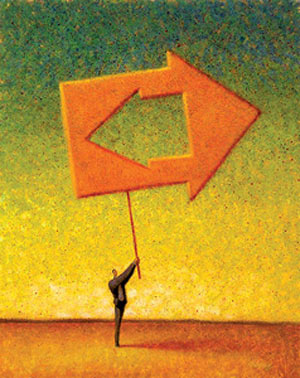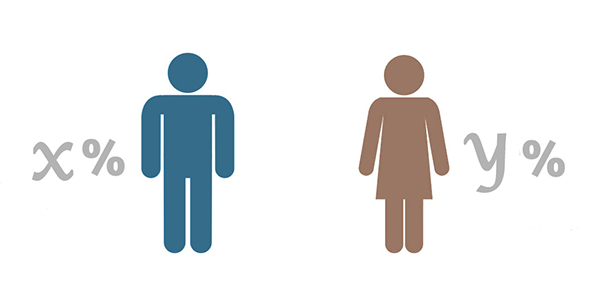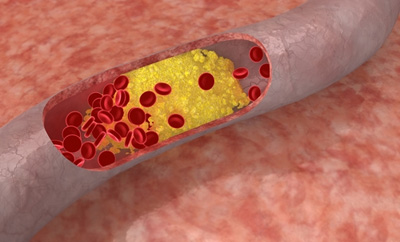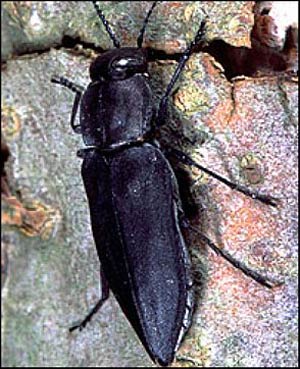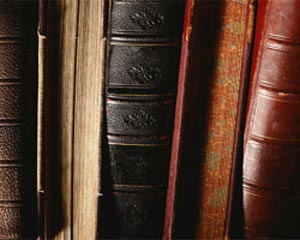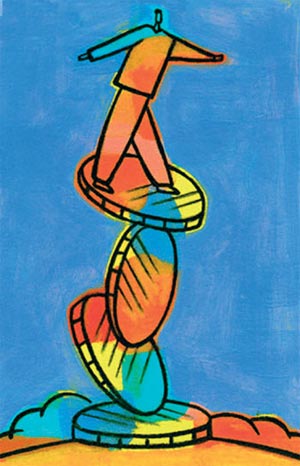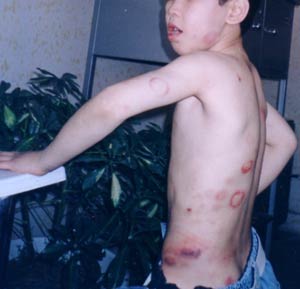یکشنبه, ۱۴ بهمن, ۱۴۰۳ / 2 February, 2025
حذف نام کاربری و رمز عبور در مرورگرهای مختلف

شاید برای شما نیز پیش آمده است که Username یا Password خود در سایتهای مختلف را فراموش کرده باشید اما به لطف ذخیره بودن آنها در حافظه مرورگر توانستهاید به راحتی دوباره وارد سایت مورد نظر خود شوید. اما آیا راهی هست تا بتوان نامهای کاربری و پسوردهای ذخیرهشده در مرورگر را مشاهده کرد و آنها را در صورت لزوم حذف کرد؟ پاسخ به این سوال مثبت است و به همین علت در این مطلب سعی بر آن داریم تا شما را با نحوه کار در چهار مرورگر فایرفاکس، اپرا، گوگلکروم و اینترنت اکسپلورر آشنا کنیم.
مرورگر فایرفاکس
به این منظور نیاز است از منوی Tools به Options بروید و به بخش Security وارد شوید. اکنون روی دکمه Saved Passwords کلیک کنید. در پنجره باز شده، شما امکان مشاهده کلیه نامهای کاربری ذخیرهشده در سایتهای مختلف را خواهید داشت. برای مشاهده پسوردها هم کافی است روی دکمه Show Passwords کلیک کنید. برای پاک کردن هر یک از موارد موجود نیز میتوانید از دکمه Remove کمک بگیرید. دکمه Remove All نیز تمامی موارد موجود را حذف میکند. همچنین در مرورگر فایرفاکس شما میتوانید از یک ابزار جانبی به نام PasswordFox نیز استفاده کنید. کافی است این برنامه را اجرا کنید تا نامهای کاربری و کلمههای عبور سایتهای مختلف را مشاهده کنید. برای دانلود آن میتوانید به سایت سازنده به آدرس http://www.nirsoft.net/utils/passwordfox.html مراجعه کنید.
مرورگر اپرا
برای مشاهده نامهای کاربری و رمزهای عبور ذخیرهشده در این مرورگر میتوانید از برنامهای کوچک به نام OperaPassView استفاده کنید. با اجرای این برنامه کلیه این موارد ذخیرهشده نمایش داده خواهد شد. برای دانلود OperaPassView به http://www.nirsoft.net/utils/opera_password_recovery.html مراجعه کنید.
مرورگر گوگلکروم
برای مشاهده نامهای کاربری و پسوردها در مرورگر کروم کافی است از منوی Tools روی Options کلیک کنید. سپس به تب Personal Stuff رفته و روی Show saved passwords کلیک کنید تا نامهای کاربری ذخیرهشده در مرورگر نمایان شود. جهت مشاهده پسوردها هم کافی است روی دکمه Show Passwords کلیک کنید. برای پاک کردن هر یک از موارد موجود نیز میتوانید از دکمه Remove استفاده کنید. دکمه Remove All نیز تمامی موارد موجود را حذف خواهد کرد.
راه دیگر برای مشاهده نامهای کاربری و پسوردها در مرورگر کروم استفاده از یک ابزار جانبی به نام ChromePass است. این برنامه از آدرس http://www.nirsoft.net/utils/chromepass.html قابل دریافت است.
مرورگر اینترنت اکسپلورر
برای مشاهده پسوردها و نامهای کاربری در مرورگر IE نیز نیازمند یک برنامه کوچک به نام IE PassView هستیم. این برنامه را میتوانید از آدرس http://www.nirsoft.net/utils/internet_explorer_password.html دریافت کنید.
با طی صحیح مراحل فوق به راحتی خواهید توانست نام کاربری و پسورد خود را یافته و آنها را حذف کنید.
کسری مقبلی
ایران مسعود پزشکیان دولت چهاردهم پزشکیان مجلس شورای اسلامی محمدرضا عارف دولت مجلس کابینه دولت چهاردهم اسماعیل هنیه کابینه پزشکیان محمدجواد ظریف
پیاده روی اربعین تهران عراق پلیس تصادف هواشناسی شهرداری تهران سرقت بازنشستگان قتل آموزش و پرورش دستگیری
ایران خودرو خودرو وام قیمت طلا قیمت دلار قیمت خودرو بانک مرکزی برق بازار خودرو بورس بازار سرمایه قیمت سکه
میراث فرهنگی میدان آزادی سینما رهبر انقلاب بیتا فرهی وزارت فرهنگ و ارشاد اسلامی سینمای ایران تلویزیون کتاب تئاتر موسیقی
وزارت علوم تحقیقات و فناوری آزمون
رژیم صهیونیستی غزه روسیه حماس آمریکا فلسطین جنگ غزه اوکراین حزب الله لبنان دونالد ترامپ طوفان الاقصی ترکیه
پرسپولیس فوتبال ذوب آهن لیگ برتر استقلال لیگ برتر ایران المپیک المپیک 2024 پاریس رئال مادرید لیگ برتر فوتبال ایران مهدی تاج باشگاه پرسپولیس
هوش مصنوعی فناوری سامسونگ ایلان ماسک گوگل تلگرام گوشی ستار هاشمی مریخ روزنامه
فشار خون آلزایمر رژیم غذایی مغز دیابت چاقی افسردگی سلامت پوست